So trickst ihr bei Rappen und Schimmel die Lila Farbe aus dem Pferd ! - Photoshop Tutorial (German)
- Anna M. Harley
- 25. Sept. 2019
- 3 Min. Lesezeit
Herzlich Willkommen bei meinem ersten kleinen aber feinen Bildbearbeitungs Tutorial.. Oder sollte ich sagen, ihr lernt von mir die Magie von Photoshop?
Heute natürlich erst einmal eine kleine Einsteiger Sache, die für einige vielleicht doch ganz Interessant sein könnte. Ihr kennt das bestimmt, Sims ist nicht immer ganz gnädig was unsere allerliebsten Pferde betrifft und packt ihnen einen ziemlich unschönen Lila oder andersfarbigen Filter drauf... Das kann schon ziemlich ärgerlich sein, gebe ich zu. Diesen Öligen, Lila Filter bekommt man meines Wissens mit einem Download-Schweif weg. (Dazu einfach einen Downloaden und im CAP den alten EA Schweif eintauschen).. Trotzdem bleiben bei einigen Leuten, insbesondere mir immer noch ein Lila Stich übrig... Sei es in Form von ganz kleinen Punkten oder sonstiges. Ich selber fand bis heute nicht raus woran es liegt und habe mir deshalb einen kleinen aber feinen 'Trick' angeeignet, der eigentlich ziemlich Logisch ist, denn ich beim Bearbeiten von Schimmeln und Rappen nutzen kann.
Beispiel vorher : Beispiel nachher :



Zuerst wählt ihr euer zu Bearbeitendes Bild aus und zieht es in euer Photoshop (Am besten ist ihr Schneidet euer Pferd ect schon aus, sodass es getrennt von HG ist. Wie das geht, erzähle ich euch ein andern mal. Im Beispiel bei mir habe ich den HG sogar schon Weichgezeichnet, ob ihr diesen Trick bevor oder nachdem ihr dies getan habt befolgt ist ganz euch überlassen)
Das sieht dann ungefähr so aus :

Wichtig ist uns jetzt erst einmal die Pferde-ebene. Ignoriert die Ordner darüber und darunter.

Nun der zweite Schritt. Hierfür klickt ihr einfach Strg + J um eure Pferde ebene zu Duplizieren. Wir brauchen in der ersten Variante nachher 2 Pferde-ebenen, damit wir bei der Ebene die wir jetzt bearbeiten radieren können OHNE, dass das Pferd nachher ein Loch hat! (Dies gilt nur für Pferde die andersfarbige Augen haben wie z.b Braun.. oder für Schecken ect)..


In ''Schritt drei'' zeige ich euch nun die erste Variante wie ihr euer Ziel erreichen könnt.
Ihr klickt auf die obere Ebene des Pferdes, die ihr euch in Schritt zwei bereits dupliziert habt. Dann geht ihr oben in die Zeile ''Image'', ''Adjustment'' und dann auf ''Black and White'' (Alternativ könnt ihr hier wohl auch die Tasten ''Alt, Shift, Strg + B'' wählen)
Das sieht dann wie folgt aus.

Solltet ihr darauf geklickt haben öffnet sich ein weiteres Fenster auf dem ihr einfach nur mit ''Ok'' bestätigen müsst.


Euer Pferd ist nun Lila ''frei''. Da unser Pferd allerdings braune Äuglein hat, können wir dies natürlich nicht so lassen... Deshalb haben wir am Anfang in Schritt zwei unsere Kopie der 'original' Pferde-ebene angefertigt!
Das einzige was ihr nun tun müsst, ist auf der oberen (Gerade bearbeiteten Ebene) die Augen des Pferdes zu radieren, da wir ja die andere Ebene direkt darunter liegen haben.

Nun müsst ihr, oder eher könnt ihr nur noch die zwei genutzen Ebenen miteinander ''vereinen'' (Rechtsklick auf die obere Ebene und auf ''merge down'' (im Englischen PS) ) und ihr habt eine Ebene von eurem Pferd ohne diese lästigen Farbigen Punkte.

Natürlich gibt es noch einen Schnelleren Weg um sein Ziel zu erreichen. Diesen stelle ich euch hier in Schritt fünf auch mal kurz vor.
Befolgt bis zum ersten Schritt alles und springt nach Schritt eins zu Schritt Fünf.
Dieser Schritt funktioniert allerdings nur für die Leute die rechts einen so tollen Kasten wie ich besitzen (Ich kann euch leider nicht mehr sagen, was ich damals eingestellt habe um diesen Kasten zu besitzen...)

In diesem Kasten sind einige Symbole, ihr braucht hierfür den 8 (Im Bild umkreist).
Habt ihr dort drauf gedrückt, wird euer ganzes Bild Schwarz/Weiß und über eurem Bild (Bei mir die Pferde-ebene) erscheint eine neue Ebene inklusive Masken-ebene. Wozu ihr die braucht, erzähle ich euch gleich.
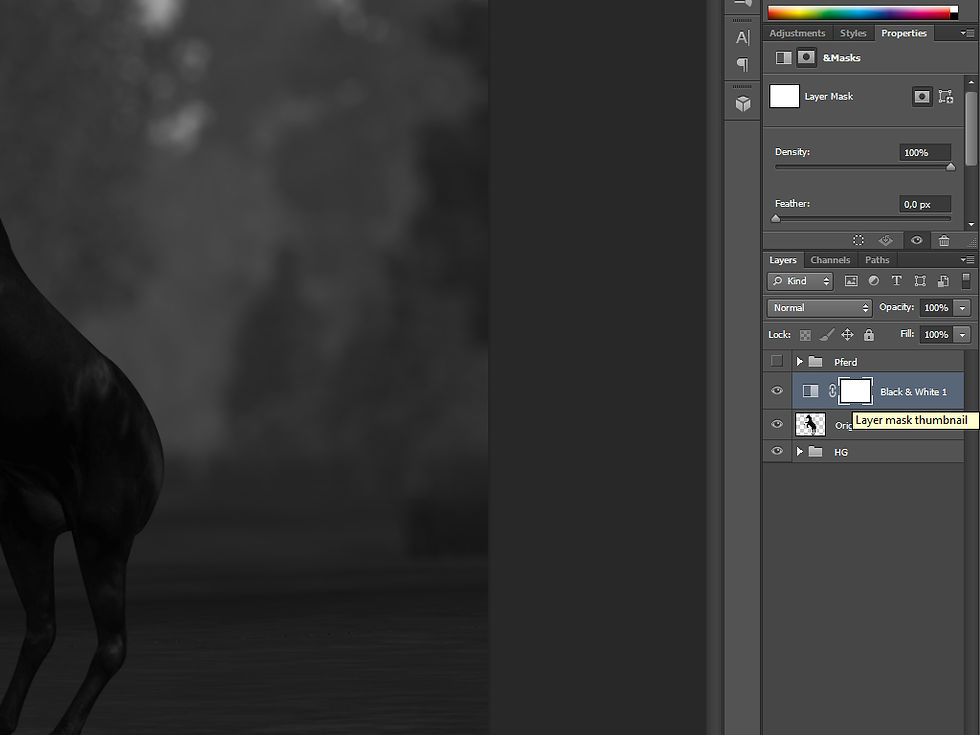
Nun klickt ihr auf die Weiße Masken-ebene und nehmt euch einen Schwarzen Pinsel und malt alle Stellen die nachher NICHT Schwarz/Weiß sein sollen an. (Wenn ihr das Pferd vom HG getrennt habt, könnt ihr ganz einfach mit Strg + Linksklick auf die Ebene euer Pferd auswählen, die Auswahl mit Strg, Shift + I Umkehren und diese Fläche mit dem Füllwerkzeug Schwarz Füllen.)
Nachher sieht das fertige Ergebnis dann folgendermaßen aus :

Wenn ihr das getan habt, habt ihr euer Ziel erreicht ! :)
























Kommentare